CAD給填充的圖案創(chuàng)建外邊界線怎么設(shè)置
在使用CAD時(shí),需要給填充的圖案創(chuàng)建外邊界線條時(shí),我們有兩種有效的方法可以實(shí)現(xiàn)這一目標(biāo):

方法一:使用填充編輯對(duì)話框
1.雙擊填充:首先,選擇包含填充的區(qū)域,然后雙擊該填充區(qū)域。這時(shí)將進(jìn)入填充編輯對(duì)話框。
2.重新創(chuàng)建邊界:在填充編輯對(duì)話框中,可以找到一個(gè)名為【重新創(chuàng)建邊界】的按鈕。點(diǎn)擊這個(gè)按鈕,CAD將嘗試根據(jù)填充圖案的形狀創(chuàng)建外邊界線條。這個(gè)邊界線條將成為填充的邊界,并可以在后續(xù)的操作中對(duì)其進(jìn)行編輯或修改。
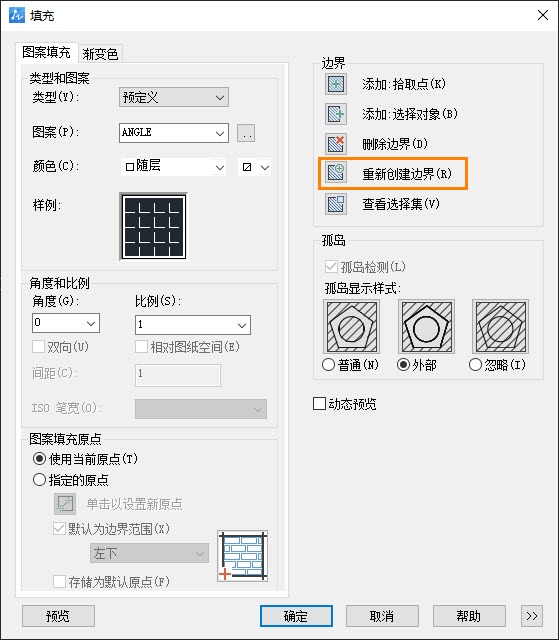
方法二:使用HATCHGENERATEBOUNDARY命令
1.在CAD界面的命令欄中,鍵入【HATCHGENERATEBOUNDARY】命令,然后按Enter鍵,以啟動(dòng)該命令。
2.在命令行啟動(dòng)后,CAD會(huì)提示你選擇要?jiǎng)?chuàng)建邊界的填充圖案。使用鼠標(biāo)框選或選擇所有包含填充圖案的區(qū)域。CAD將會(huì)自動(dòng)檢測這些區(qū)域,并為每個(gè)填充圖案創(chuàng)建相應(yīng)的外邊界線條。
3.當(dāng)完成選擇后,按Enter鍵,CAD將批量生成外邊界線條,將其作為填充的邊界。
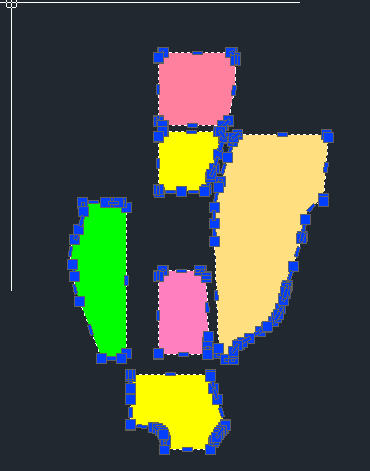
這兩種方法都可以幫助你創(chuàng)建填充圖案的外邊界線條,使得填充更容易在CAD圖紙中進(jìn)行進(jìn)一步操作和修改。以上就是本篇的全部內(nèi)容,希望能幫到你!
推薦閱讀:CAD下載
推薦閱讀:國產(chǎn)CAD
·中望CAx一體化技術(shù)研討會(huì):助力四川工業(yè),加速數(shù)字化轉(zhuǎn)型2024-09-20
·中望與江蘇省院達(dá)成戰(zhàn)略合作:以國產(chǎn)化方案助力建筑設(shè)計(jì)行業(yè)數(shù)字化升級(jí)2024-09-20
·中望在寧波舉辦CAx一體化技術(shù)研討會(huì),助推浙江工業(yè)可持續(xù)創(chuàng)新2024-08-23
·聚焦區(qū)域發(fā)展獨(dú)特性,中望CAx一體化技術(shù)為貴州智能制造提供新動(dòng)力2024-08-23
·ZWorld2024中望全球生態(tài)大會(huì)即將啟幕,誠邀您共襄盛舉2024-08-21
·定檔6.27!中望2024年度產(chǎn)品發(fā)布會(huì)將在廣州舉行,誠邀預(yù)約觀看直播2024-06-17
·中望軟件“出海”20年:代表中國工軟征戰(zhàn)世界2024-04-30
·玩趣3D:如何應(yīng)用中望3D,快速設(shè)計(jì)基站天線傳動(dòng)螺桿?2022-02-10
·趣玩3D:使用中望3D設(shè)計(jì)車頂帳篷,為戶外休閑增添新裝備2021-11-25
·現(xiàn)代與歷史的碰撞:阿根廷學(xué)生應(yīng)用中望3D,技術(shù)重現(xiàn)達(dá)·芬奇“飛碟”坦克原型2021-09-26
·我的珠寶人生:西班牙設(shè)計(jì)師用中望3D設(shè)計(jì)華美珠寶2021-09-26
·9個(gè)小妙招,切換至中望CAD竟可以如此順暢快速 2021-09-06
·原來插頭是這樣設(shè)計(jì)的,看完你學(xué)會(huì)了嗎?2021-09-06
·玩趣3D:如何巧用中望3D 2022新功能,設(shè)計(jì)專屬相機(jī)?2021-08-10
·如何使用中望3D 2022的CAM方案加工塑膠模具2021-06-24
·CAD文件中的亂碼怎么辦2017-07-28
·CAD的鏡像文字操作2021-10-13
·在CAD中如何輸出WMF2022-01-17
·cad畫圖范圍受限2021-06-18
·CAD中的鼠標(biāo)滾輪的幅度如何更改2017-06-01
·關(guān)于cad矩形陣列命令的用法2021-04-26
·怎樣在CAD中快速繪制水滴?2020-03-20
·什么是CAD的“先選擇后執(zhí)行”命令2023-02-15








